Muitos usuários de Mac reclamam do erro "Falha na instalação com o erro: Atualização não encontrada" ao usar o Terminal do Mac. Esse erro significa que você não pode baixar o macOS como Tahoe. É tão frustrante que você não consegue atualizar para o macOS Tahoe ou qualquer outra versão desejada.
Estou recebendo o erro "Falha na instalação com o erro de atualização não encontrada" após executar o comando "softwareupdate --fetch-full-instaoller --full-intaller-version 15.4.1". - discussion.apple.com
Tentando baixar uma versão completa do instalador do macOS 10.14.5, mas recebi esse erro. Alguma sugestão? - reddit.com
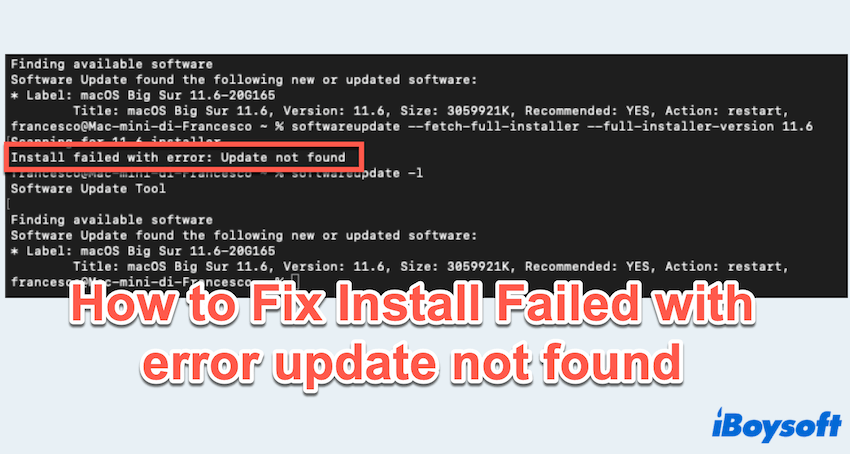
Esse erro geralmente indica um problema com os mecanismos de atualização do macOS, configurações de rede ou gerenciadores de pacotes como o Homebrew. Felizmente, este guia pode ajudá-lo.
Como remover "Falha na instalação com erro de atualização não encontrada"
Há várias soluções comprovadas que resumimos dos fóruns famosos, esperando que possam corrigir este erro do Terminal do Mac.
# 1 Redefinir componentes de atualização de software
Uma configuração de atualização de software corrompida ou desatualizada pode levar a esse erro. Vamos redefinir no Terminal:
- Finder > Aplicativos > Utilitários > Terminal.
- Execute esses comandos um por um:
sudo rm -rf /Library/Preferences/com.apple.SoftwareUpdate.plist
sudo rm -rf /var/db/softwareupdate
sudo softwareupdate --clear-catalog - Reinicie seu Mac e tente verificar as atualizações novamente.
(Use "softwareupdate --list" para encontrar a apropriada.)
Se você falhar em atualizar o macOS Sequoia 15.4, por favor leia: MacBook não consegue atualizar para Sequoia 15.4.
# 2 Verificar conexão com a Internet & Serviços Apple
Uma conexão falha ou lenta com o Status do Sistema Apple pode resultar na atualização não sendo encontrada.
- Garanta que você esteja conectado a uma conexão de internet estável. (Você pode mudar para Wi-Fi ou hotspot.)
- Teste sua conexão pingando a Apple no Terminal: ping -c 3 swscan.apple.com
- Visite a página de Status do Sistema da Apple para confirmar que a Atualização de Software do macOS e outros serviços relacionados estão operacionais.
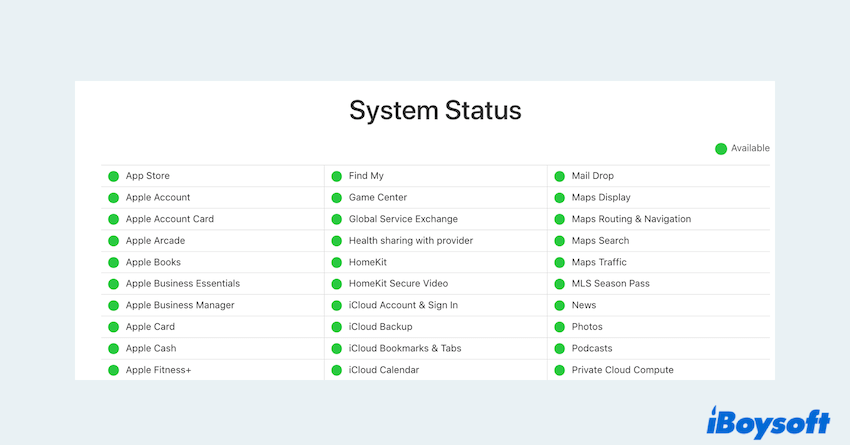
# 3 Atualize o macOS ou as Ferramentas de Linha de Comando
Ferramentas de linha de comando (CLTs) desatualizadas ou versões do macOS podem desencadear esse erro, especialmente ao usar ferramentas como Xcode ou Homebrew.
- Para atualizar as ferramentas de linha de comando: Abra o Terminal e digite: xcode-select --install.
(Se isso falhar: Digite "sudo rm -rf /Library/Developer/CommandLineTools
sudo xcode-select --install".) - Para atualizar o macOS: Abra o Terminal e digite: "softwareupdate --fetch-full-installer" ou o caminho completo: "sudo /usr/sbin/softwareupdate --fetch-full-installer".
Se resolver esse problema, por favor, compartilhe nosso post.
# 4 Instalar e atualizar o macOS pela App Store
Você pode baixar o macOS pela App Store para evitar o erro "Instalar com erro de atualização não encontrada" no Terminal.
- Abra a App Store e procure pela versão desejada do macOS.
- Clique em Obter > Baixar.
- Feche a janela de prompt após o processo de download.
- Clique em Instalar macOS... > Sair do Instalar macOS.
- Finder > Aplicativos > Procure pelo instalador baixado.
- Abra e siga as instruções da instalação.
# 5 Corrigir data e hora do sistema
Se a data e hora do seu Mac estiverem incorretas, os servidores da Apple podem rejeitar solicitações de atualização.
- Vá ao menu da Apple > Preferências do Sistema > Geral > Data e Hora.
- Ative a opção Definir data e hora automaticamente.
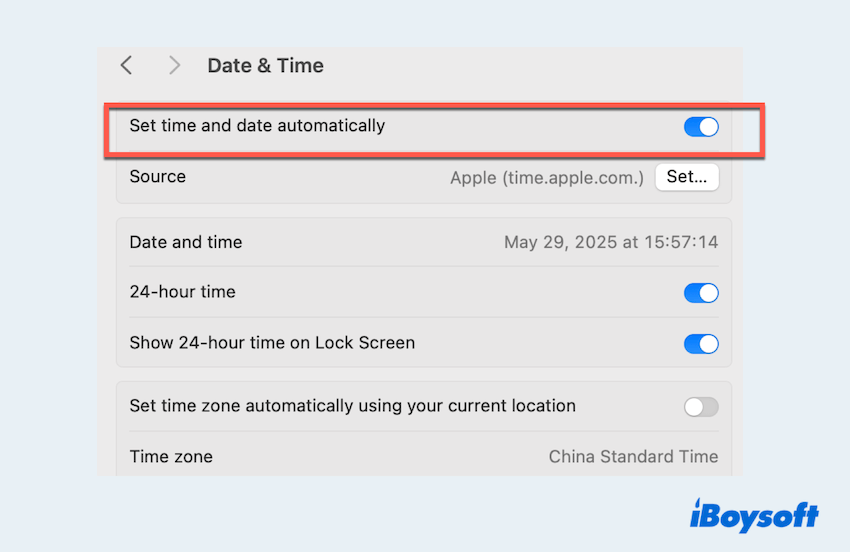
Ou via Terminal com "sudo sntp -sS time.apple.com".
# 6 Realizar uma instalação limpa
Se nenhuma das soluções acima funcionar, uma instalação limpa do macOS no Modo de Recuperação do macOS pode ser necessária. Isso irá apagar seu sistema e reinstalar o macOS do zero. Portanto, faça um backup antes deste reparo.
- Faça backup dos seus dados usando Time Machine.
- Inicie no Modo de Recuperação do macOS (reinicie e mantenha pressionado Command + R).
- Use o Utilitário de Disco para apagar seu disco.
- Escolha Reinstalar macOS e siga as instruções na tela.
O problema "a instalação falhou com erro: atualização não encontrada" no Terminal do Mac geralmente pode ser resolvido ao lidar com componentes de atualização do sistema, problemas de conectividade ou configurações corrompidas. Siga os passos acima, da maneira mais simples até soluções mais avançadas, como uma instalação limpa.
Espero que possa resolver seu problema e compartilhe nosso post útil~